在C4D中怎么做生长动画?
在很多的3维的软件中,生长动画都是很常用的。那么今天就和大家分享一下在C4D软件中怎么做生长动画以及常用的做生长动画的方法。这次就简单的和大家介绍一下这5种方法:1、缩放做生长 2、切片做生长3、扫描做生长4、样条约束做生长5、运动样条配合扫描或挤压放样等建模工具一起使用做生长
设·集合还有超多“C4D”视频课程,欢迎大家点击查看
工具/软件
硬件型号:戴尔DELL灵越14Pro
系统版本:Windows7
所需软件:C4D R15
1、缩放做生长
第1步
在C4D软件中对于比较简单规整的物体可以对其缩放做动画来完成生长动画。比如这样的圆柱体。

第2步
用缩放做动画的时候,中心点的位置是非常重要的,你想让它从哪里开始生长就把中心点移动到哪里。可以配合多个视图的参考使用,现将物体转换成可编辑的对象,然后选择轴心点移动工具,这样就可以随意的移动了。

第3步
最后,就是对缩放上做关键帧动画了,3个方向要根据你自己的需求来做关键帧动画,比如我想让其延y轴向上生长,那么我就对y轴做缩放生长动画即可。



2、切片做生长
第1步
在C4D中有些基础的物体是自带有切片的,这样就为我们提供了方便的生长动画(仔细观察你会发现这些带有切片的基础物体基本都跟圆柱有关系)。

第2步
对于这样的生长动画没什么好说的,就是利用起点或者终点做关键帧动画即可。



3、扫描做生长
第1步
对于扫描做生长动画在C4D中是很常用也是比较方便的一种方法。下面的举例说明一下,选择一个样条花瓣和一个样条圆(适当调整圆的大小),然后添加扫描,这样就形成了模型物体。

第2步
接下来,你可以看到扫描的参数里有开始生长和结束生长,这就是做生长动画用的。这里你还可以配合终点缩放等选项做出更有趣的动画。


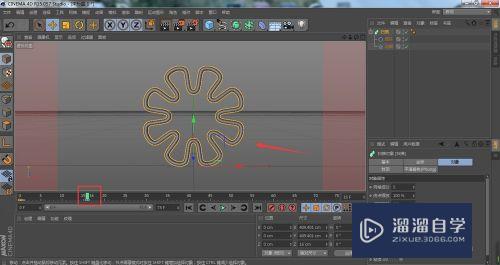
4、样条约束做生长
第1步
这种方式适用于一个物体围绕着某一个样条曲线(不能是模型物体而是样条曲线才可以)来做生长动画。这里我采用一个螺旋线和一个圆柱做说明(当然螺旋线本身是可以做生长动画的,也可以用扫描做这个动画)。
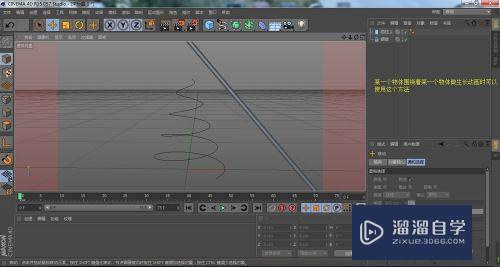
第2步
选择圆柱为其添加样条约束,然后将螺旋样条拖动到样条约束的样条中,对应的修改轴向,然后就可以在起点和终点上做关键帧生长动画了。


第3步
做这样的动画要求物体本身的分段一定要足够,要不然做出的生长动画是很生硬的。
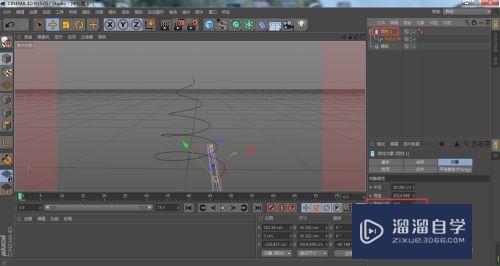
5、运动样条配合扫描或挤压放样等建模工具一起使用做生长
第1步
首先这种方法不怎么常用,但是在某些情况下它又是很好用的。在这里用一个齿轮基础样条来举例说明。
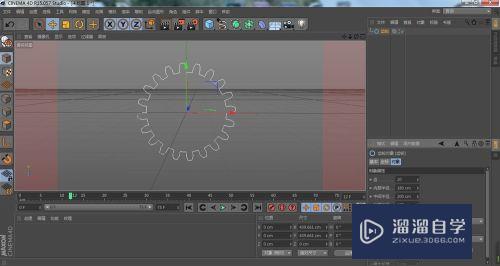
第2步
然后为其添加运动样条,并将齿轮样条隐藏,调整运动样条的参数。


第3步
接下来,就可以在运动样条的开始和终点上做关键帧生长动画了。



第4步
最后,可以为其添加挤压放样等基础建模工具,使其做出更多的生长动画效果。





评论列表